Migrieren Sie Daten von MySQL zu Oracle
Dieser Leitfaden wird Ihnen zeigen, wie Sie Daten von MySQL zu Oracle durch ein paar einfache Schritte mithilfe von ESF-Datenbankmigrations-Toolkit leicht migrieren können, wodurch der komplexe Migrationsprozess vereinfacht wird und Ihnen wertvolle Zeit gespart wird.
MySQL gegen Oracle:
- MySQL ist ein Open-Source-relationales Datenbankmanagementsystem (RDBMS), das eine leistungsfähige und skalierbare Plattform zum Verwalten und Speichern von Daten bietet. Entwickelt von der Oracle Corporation, wird MySQL weit verbreitet in Webanwendungen eingesetzt und ist bekannt für seine Zuverlässigkeit, Flexibilität und Benutzerfreundlichkeit. Es unterstützt verschiedene Speicher-Engines, darunter InnoDB für transaktionsbasierte Verarbeitung und MyISAM für leseintensive Anwendungen, was Entwicklern die Flexibilität bietet, die Engine auszuwählen, die ihren Anforderungen am besten entspricht. Mit Funktionen wie ACID-Konformität, Replikationsunterstützung und einer aktiven Entwickler-Community ist MySQL eine beliebte Wahl für Unternehmen jeder Größe, die robuste und effiziente datenbankgesteuerte Anwendungen entwickeln möchten.
- Oracle ist ein führendes multinationales Computer-Technologieunternehmen, das sich auf Datenbankmanagementsysteme spezialisiert hat. Bekannt für seine robusten und skalierbaren Datenbanklösungen bietet Oracle eine umfassende Produktpalette, die Datenbanktechnologien, Cloud-Anwendungen und Unternehmenssoftware umfasst. Mit einer globalen Präsenz und einem Ruf für Innovation bedient Oracle verschiedene Branchen, darunter Finanzwesen, Gesundheitswesen, Einzelhandel und Fertigung, und ermöglicht es Organisationen, ihre Daten effizient zu verwalten, zu sichern und zu analysieren, um den Geschäftserfolg voranzutreiben.
Voraussetzung:
Erforderliche Software:
DMToolkit_x64.zip
(63.5 MiB)64-bit-Windows-Anwendung für ESF-Datenbankmigrations-Toolkit 12.2.07 (2025-07-01).
(md5: 0750355677f7108916a6c1f2bc0d4d87)DMToolkit_win32.zip
(58.9 MiB)32-bit-Windows-Anwendung für ESF-Datenbankmigrations-Toolkit 12.2.07 (2025-07-01).
(md5: a9ba6351d787ff958b4ff2d9ca888576)Unterstützte Systeme:
- Windows 7 oder höher.
- MySQL 3.23 oder höher.
- Oracle 11g oder höher.
Schritt für Schritt Assistent:
-
Wählen Sie im Dialogfeld "Datenquelle auswählen" die Option "MySQL".
- Geben Sie den Servernamen (Standard: localhost) und den Port (Standard: 3306) ein.
- Geben Sie den Benutzernamen (Standard ist "root") und das Passwort ein.
- Klicken Sie auf die Schaltfläche "Aktualisieren", um alle Datenbanken aufzulisten, und wählen Sie dann eine vorhandene Datenbank aus.
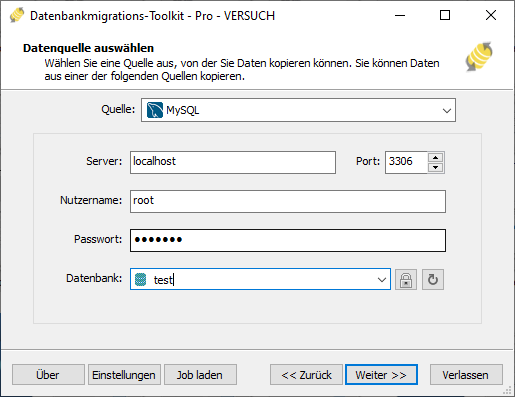
-
Wählen Sie im Dialogfeld "Ziel auswählen" die Option "Oracle".
- Geben Sie den Servernamen (Standard: localhost) und den Port (Standard: 1521) ein.
- Geben Sie den Benutzernamen (Standard ist "System") und das Passwort ein.
- Wählen Sie die Anmeldemethode (SID, Service_Name oder TNS).
- Geben Sie die Quell-Oracle-SID oder den Dienstnamen in das Feld "Datenbank" ein oder lassen Sie sie leer, wenn Sie die TNS-Methode verwenden.
- Geben Sie den Schemanamen ein oder lassen Sie ihn leer (der Standardwert ist der gleiche wie der Benutzername. Sie können auf die Schaltfläche "Aktualisieren" klicken, um alle Schemas aufzulisten.)
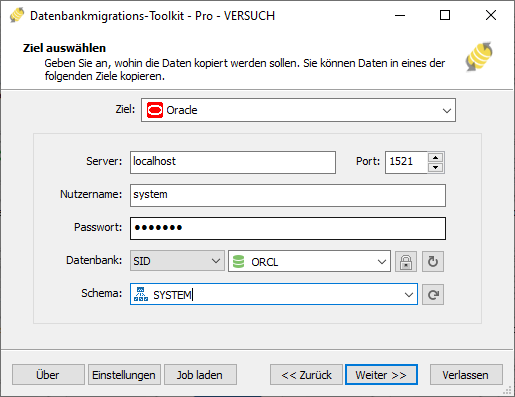
-
Im Dialogfeld "Quelltabelle (n) und Ansicht (en) auswählen";
- Wählen Sie die Tabellen / Ansichten aus, die migriert werden sollen.

- Klicken Sie auf "...", um die Tabellenoptionen festzulegen oder die Tabellenstruktur neu zuzuordnen.

- Sie können die Datenübertragungsmethode einstellen (Tabelle überschreiben / Daten Leere/ Daten anhängen / Tabelle überspringen) oder die Daten vor der Übertragung filtern.
- Wählen Sie die Option "Feldzuordnung", um die Felder in der Zieltabelle neu zu definieren, z. B .: Feldname, Datentyp, Standardwert, Kommentar und auch.
- Wählen Sie die Tabellen / Ansichten aus, die migriert werden sollen.
-
Im "Ausführung" -Dialog;
- Klicken Sie auf "Senden", um die Migration zu starten. Mit diesem Toolkit können Sie Daten schnell und ohne Eingreifen vom MySQL zum Oracle migrieren.

- Klicken Sie auf "Protokoll durchsuchen", um das vollständige Migrationsprotokoll aufzurufen.
- Klicken Sie auf "Als Job speichern", um die Migrationseinstellungen in einer Jobdatei zu speichern. Mit "Job laden" können Sie den Migrationsjob in Zukunft schnell neu laden oder den Migrationsjob über die Eingabeaufforderung ausführen. Führen Sie "esf-cmd --help" in der Eingabeaufforderung aus, um die vollständigen Befehlsparameter abzurufen.
- Klicken Sie auf "Senden", um die Migration zu starten. Mit diesem Toolkit können Sie Daten schnell und ohne Eingreifen vom MySQL zum Oracle migrieren.
-
Fertig!
Das Programm schließt die Migration so schnell wie möglich ab und generiert einen Migrationsbericht für Sie. Alles was Sie tun müssen, ist sitzen und warten. Wenn Sie Fragen oder Anregungen haben, können Sie sich gerne an uns wenden.